Winmail.dat: что это такое и когда он появляется как вложение
/https://www.ilsoftware.it/app/uploads/2023/05/img_24355.jpg)
Это почти невероятно, но даже сегодня, в 2022 году, мы продолжаем получать сообщения о том, что пользователи обнаруживают странные вложения в сообщениях электронной почты.
Это о Winmail.datфайл, который генерирует почтовый клиент отправителя, когда сообщения кодируются с использованием протокола TNEF (Transport Neutral Encapsulation Format).
Это формат, специфичный для Microsoft, который, в свою очередь, использует RTF (Rich Text Format) для инкапсуляции текст электронной почты и все возможно вложения.
Поддерживается Перспективы Эд Сервер обмена он обычно не управляется сторонними почтовыми клиентами (не разработанными Microsoft) и основными приложениями для управления электронной почтой для Android и iOS.
Мы увидели, почему и когда следует предпочесть почтовый клиент веб-почте: дело в том, что ни веб-почта они помогают управлять содержимым файла Winmail.dat, за исключением одного исключения, о котором мы поговорим позже.
Программы для Windows, мобильные приложения, игры - ВСЁ БЕСПЛАТНО, в нашем закрытом телеграмм канале - Подписывайтесь:)
ПроблемаПриложение Winmail.dat Это не сегодня: эта проблема хорошо известна пользователям, которые уже много лет пользуются услугами электронной почты.
В этой статье, учитывая, что эта тема по-прежнему остается очень актуальной, мы просто указываем на то, что проблемаотправка электронных писем с вложением Winmail.dat связано с неправильной настройкой почтового клиента или веб-приложения, используемого отправителем.
Как избежать отправки вложения Winmail.dat в Outlook
Если вы используете Outlook, щелкните меню «Файл», «Параметры», выберите «Почта» в левом столбце, а затем убедитесь, что для параметра «Написать сообщения в этом формате» выбран HTML.
Ниже, в разделе «Формат сообщения», рядом с пунктом «При отправке RTF-сообщений получателям в Интернете» необходимо выбрать «Преобразовать в формат HTML».
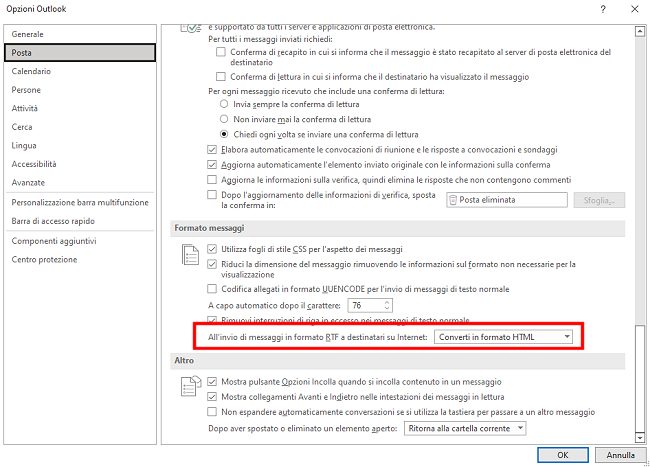
Чтобы полностью отключить использование протокола TNEF, вы также можете открыть редактор реестра, нажав Windows+R, набрав regedit и затем перейдя к ключу HKEY_CURRENT_USER\Software\Microsoft\Office.
Здесь вы можете найти несколько версий пакета Office: щелкнув каждую из них, вы должны найти подраздел Outlook\Preferences, щелкните на правой панели, выберите «Создать», значение DWORD (32 бита) и введите DisableTNEF в качестве имени пакета Office. ценить. Двойным щелчком мыши по только что добавленной записи DisableTNEF укажите 1.
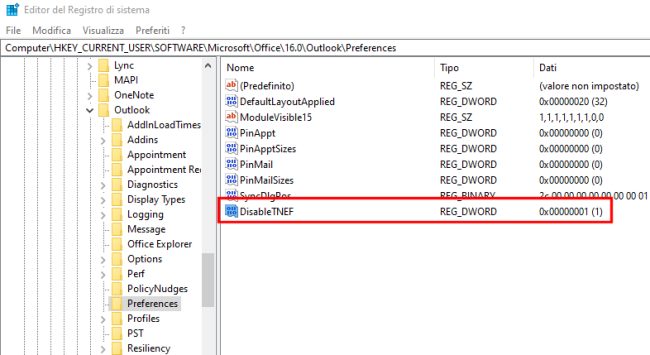
Таким образом, электронные письма, отправленные с помощью Outlook, никогда больше не будут отправляться с использованием TNEF, и почтовый клиент не будет создавать файл Winmail.dat, что непонятно для большинства других решений.
Как прочитать файл Winmail.dat без использования сторонних программ
Раньше многие использовали сторонние приложения для декодировать Winmail.dat и прочитайте содержимое файла, например, извлекая все имеющиеся вложения.
Сама Mozilla упоминает неофициальное расширение Высматривать для Thunderbird, но есть десятки решений, иногда не совсем надежных.
Для тех, кому все еще приходится иметь дело с пользователем, который использует плохо настроенный Outlook, Exchange Server или производные решения, мы упомянем два простых приема чтения Winmail.dat:
1) Переслать сообщение на учетную запись Gmail. Google внедрил механизм декодирования формата TNEF в Gmail и Workspace.
Попробуйте переслать сообщение с вложением Winmail.dat в учетную запись Google: его можно будет прочитать как из веб-приложения Google (например, из Gmail, открытого в браузере), так и из приложения Gmail для Android и iOS.
Короче говоря, Google удается декодировать содержимое Winmail.dat и правильно отображать его, обеспечивая прямой доступ и управление вложениями.
2) Откройте файл Winmail.dat в системе Linux или WSL.. В Linux можно установить пакет TNEF, который позволяет извлечь все содержимое файла Winmail.dat, сохранив его в той же папке, в которой хранится этот файл.
См. использование Windows 10 и Windows 11. Подсистема Windows для Linux (WSL) Чтобы запустить Linux в Windows, загрузите Ubuntu и введите следующее:
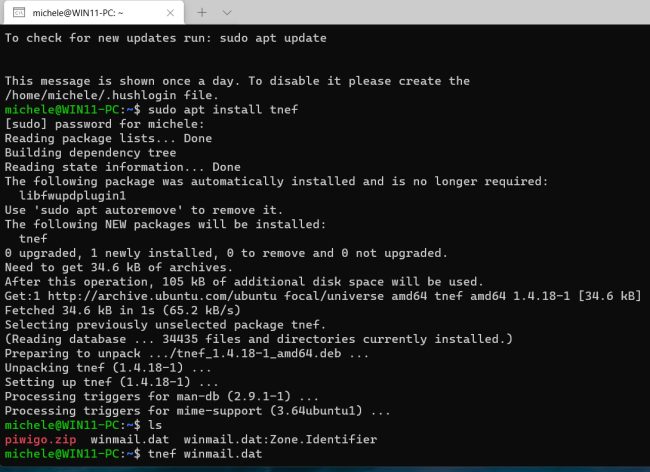
Нажмите Windows+R, затем введите \\WSL$\имя-установки-linux\home.
Дважды щелкнув имя учетной записи пользователя, используемое в Linux, вы можете скопировать файл Winmail.dat для расшифровки.
На этом этапе команда tnef winmail.dat извлечет все содержимое этого файла. Как видно на рисунке, в нашем случае это три изображения в формате JPG и PNG.
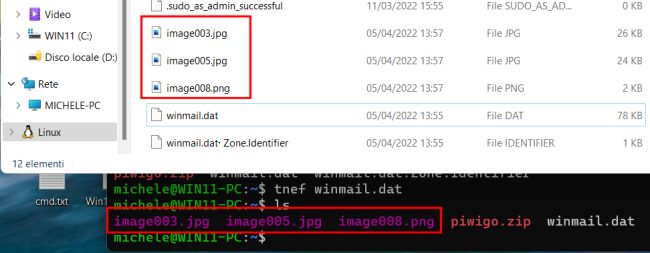
Различные вложения можно скопировать, а затем удалить из папки \\WSL$\имя-установки-linux\home\имя-аккаунта, открытой с помощью проводника.
Программы для Windows, мобильные приложения, игры - ВСЁ БЕСПЛАТНО, в нашем закрытом телеграмм канале - Подписывайтесь:)






